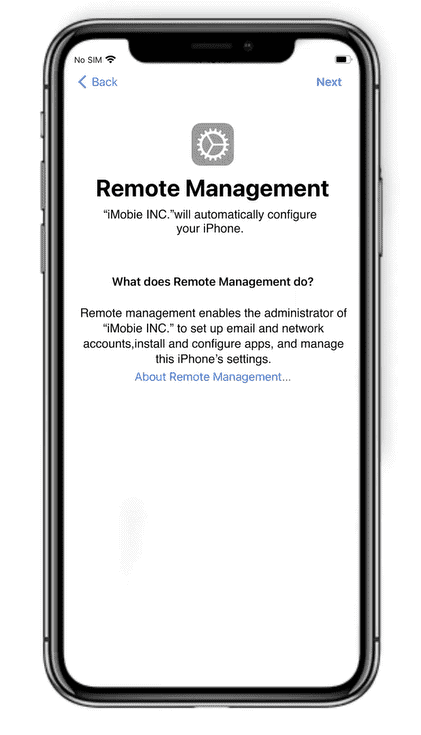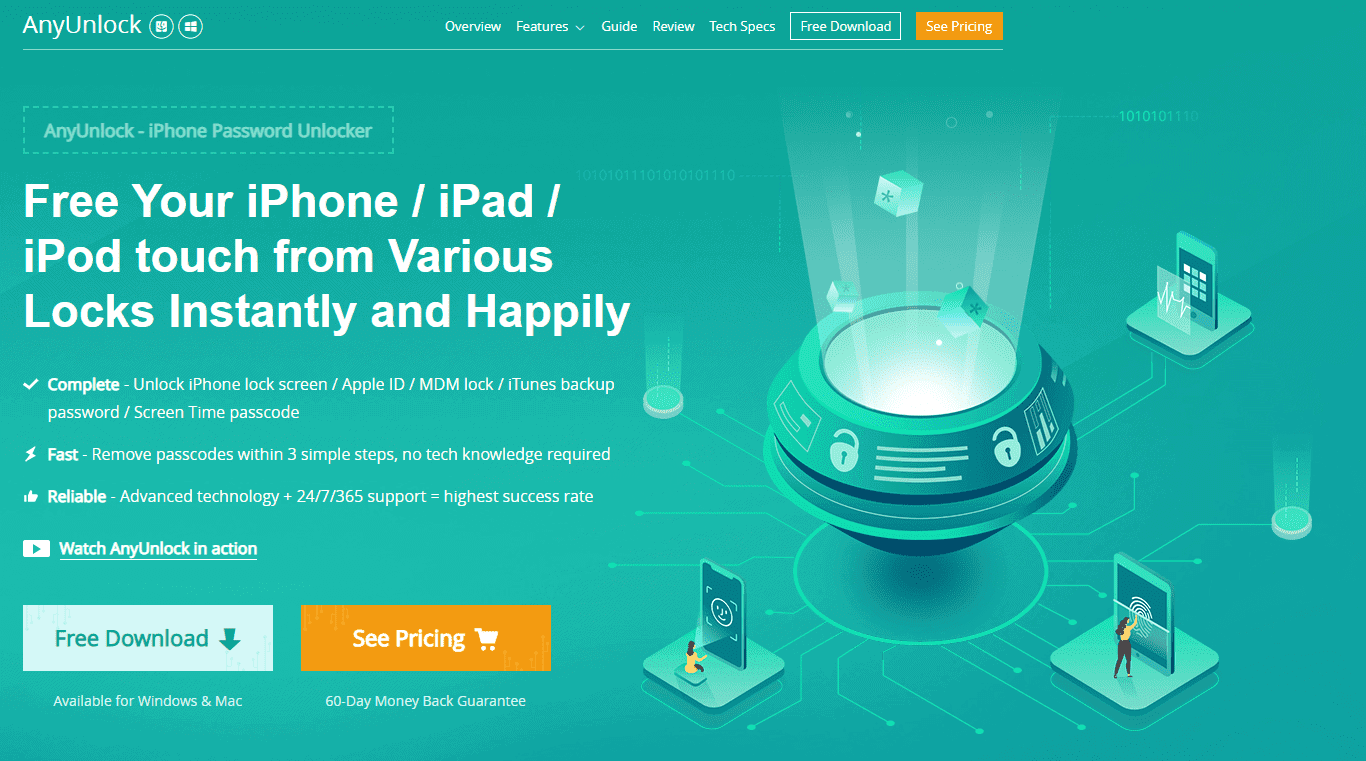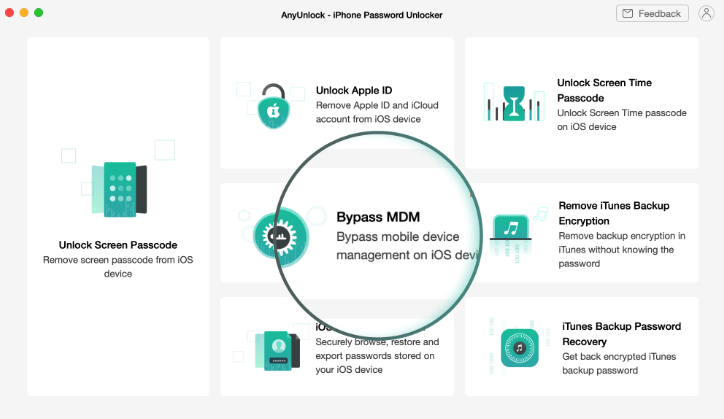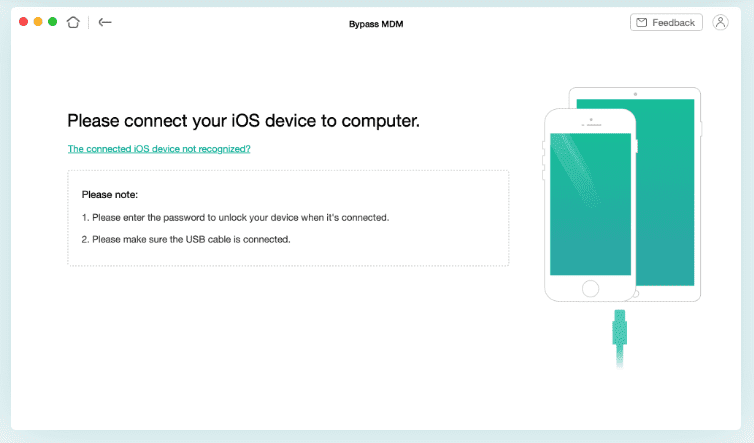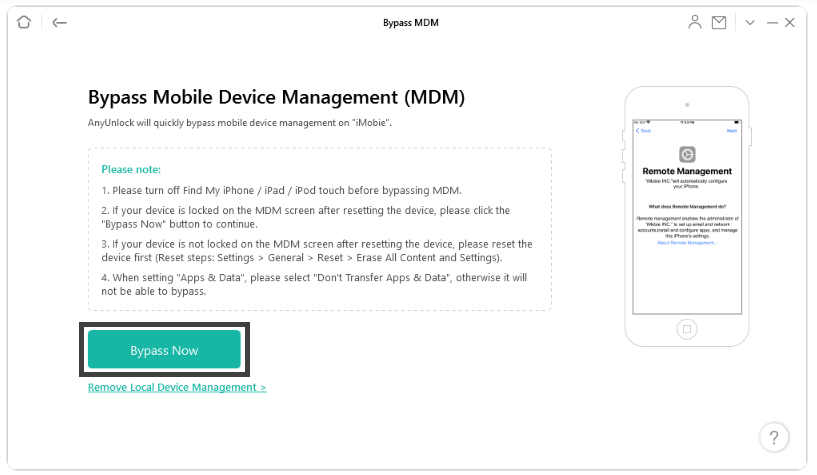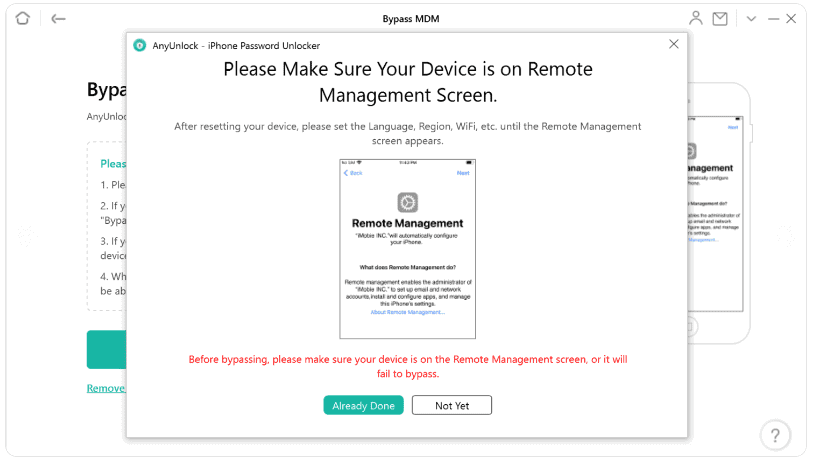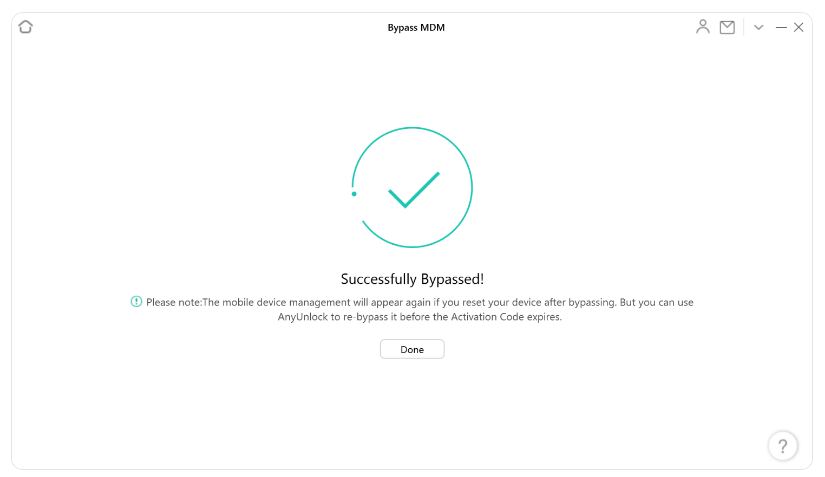Jak odebrat profil MDM z iPhone/iPad
6 min. číst
Aktualizováno dne
Přečtěte si naši informační stránku a zjistěte, jak můžete pomoci MSPoweruser udržet redakční tým Dozvědět se více

| Sponzorované |
Vzhledem k tomu, že technologie iPhonu se bleskurychle zdokonaluje, její funkce se neustále vylepšují s každou novou aktualizací.
A MDM profil je také jednou z jeho funkcí, která byla vylepšena na překvapivě vysokou úroveň.
Ale není to tak, že by to nepřicházelo s chybami. Omezení kladená na iPhone/iPad vás mohou obtěžovat do té míry, že byste chtěli profil MDM co nejdříve odstranit.
Pokud tedy také chcete odstranit profil MDM a nevíte nic o této věci, nemusíte se obávat.
Naštěstí pro vás, v tomto stručném průvodci vám ukážeme vše, co potřebujete vědět o profilech MDM, než se pustíte do toho, jak odstranit profily MDM z iPhonů/iPadů.
Takže začneme!
Co je profil iPhone/iPad MDM?
iPhone/iPad MDM, Mobile Device Management, konfigurační profil je protokol, který poskytuje řetězce správci pro vzdálené ovládání zařízení iPhone/iPad. Díky tomu může správce nejen kontrolovat a měnit nastavení Wifi a e-mailu, ale může také zasahovat do přístupových kódů a několika dalších nastavení.
Kromě toho služba MDM také umožňuje správci odebrat aplikace nebo dokonce vymazat zařízení bez jakéhokoli zásahu na dálku.
A pak přichází zámek obrazovky pro vzdálenou správu MDM, který zcela omezuje používání iPhonu/iPadu bez správného uživatelského jména a hesla.
Pokud ale něco nezvládáte správně, cokoli se může během okamžiku změnit v katastrofu, stejně jako služba MDM. Může nastat mnoho situací, kdy lidem nezbývá nic jiného, než tento MDM profil odstranit.
Podívejme se na některé případy, které mohou změnit profil MDM na bolest hlavy.
Proč lidé chtějí odstranit profil MDM?
Obvykle poskytuje profil MDM mnoho výhod, pokud je správně používán, ale není tomu tak vždy. Stejně jako MDM omezuje zařízení ve volné instalaci aplikací, jak si přejete, může to jistě být v určitém okamžiku rušivé.
Správa mobilních zařízení (MDM) je navíc většinou nastavena na zařízení uživatelů jejich školami nebo společnostmi, takže po absolvování nebo opuštění těchto společností se jí možná budete chtít okamžitě zbavit.
Dalším běžným scénářem, který vyžaduje, aby lidé odstranili MDM z iPhone/iPad, je, když získají mobil z druhé ruky se zámkem MDM a vy jej musíte obejít, abyste mohli používat nově získaný mobilní telefon.
Ale to není vše; zapomenutí hesla MDM také vyzve lidi, aby je co nejdříve odstranili.
Pokud tedy narazíte na některou z výše uvedených situací, pak možná přemýšlíte nad tím, jak odstranit MDM profil z vašeho iPhonu/iPadu. Je to docela jednoduché, pokud máte přístup ke správci. Pokud však nemáte přístup administrátora, může být proces trochu komplikovaný a můžete se také dostat do něčeho ještě vážnějšího, pokud nebudete dělat věci správně.
Ale nemusíte se bát, protože jsme vás pokryli.
Zde je snadný způsob, jak obejít MDM bez administrátora.
Obejít MDM pomocí AnyUnlock-iPhone Password Manager
AnyUnlock-iPhone Password Manager je pokročilá technologie speciálně navržená pro odstranění různých zámků iPhonů nebo iPadů. Můžete nejen odstranit zámek obrazovky iPhonu, Apple ID, záložní heslo iTunes nebo heslo pro čas na obrazovce, ale obcházení nebo odstranění profilu MDM nebo zámku obrazovky MDM je také snadné.
Ale tuto funkci poskytuje i jiný software třetích stran, tak proč zvolit AnyUnlock-iPhone Password Manager před nimi?
Pokud si to myslíte, pak je to kvůli pohodlí tohoto nástroje.
MDM zámek můžete obejít nebo odstranit bez potíží ve třech jednoduchých krocích a nemusíte se starat o žádné předchozí technické znalosti. Navíc jeho aktuální technologie a podpora 24/7/365 poskytují jedny z nejvyšších úspěšností. Mezitím není pro odstranění profilu MDM vyžadován žádný útěk z vězení. Tento software navíc podporuje všechny nejnovější verze iOS, takže i když máte iOS 15, můžete tento nástroj použít, pokud chcete obejít nebo odstranit zámek MDM z vašeho iPhone/iPad.
Když znáte sílu AnyUnlock-iPhone Password Manager, pojďme se podívat, jak na to obejít zámek MDM z iPhone/iPad pomocí tohoto nástroje s podrobným průvodcem.
Krok 1
Po spuštění softwaru se na obrazovce zobrazí několik možností; klikněte na možnost „Bypass MDM“.
Poté se objeví další rozhraní se dvěma možnostmi. Znovu vyberte „Bypass MDM“ a stiskněte tlačítko Start.
Krok 2
Nyní je čas připojit vaše iOS zařízení k počítači pomocí propojovacího kabelu. Zde je několik bodů, které musíte mít na paměti při připojování zařízení iOS;
- Ujistěte se, že je kabel správně připojen.
- Před pohybem vpřed odemkněte zařízení.
Nyní software rozpozná vaše zařízení, než budete pokračovat.
Krok 3
Po rozpoznání zařízení iOS jste připraveni obejít zámek MDM. V zobrazeném rozhraní klikněte na možnost „Bypass Now“.
AnyUnlock se vás zeptá, zda je zařízení na obrazovce vzdálené správy. Ujistěte se, že ano, a potvrďte jej kliknutím na „Již hotovo“.
Nakonec trpělivě počkejte, až AnyUnlock obejde zámek MDM.
A máte hotovo! Úspěšně jste přeskočili zámek MDM. Není nic jednoduššího než tohle, že?
Pokud se však během procesu vyskytnou nějaké problémy, zde je to, co dělat.
Důležitá poznámka
Zde jsou věci, které musíte vědět, abyste zajistili, že celý proces proběhne hladce a bez problémů.
- Před vynecháním MDM vypněte funkci „Najít můj iPhone / iPad / iPod touch“.
- Ujistěte se, že je v nastavení „Aplikace a data“ vybrána možnost „Nepřenášet aplikace a data“.
- Před zahájením procesu si stáhněte a nainstalujte do počítače iTunes 9.0 nebo vyšší, abyste pomohli detekovat iPhone / iPad / iPod touch.
- Aby AnyUnlock správně fungoval, je na vašem iPhonu nebo iPadu vyžadován operační systém iOS 7 nebo vyšší.
- Nikdy neodpojujte zařízení během procesu odstraňování.
Pokud máte potíže i po opravě těchto věcí, můžete kdykoli kontaktovat službu AnyUnlock, která je k dispozici 24/7/356.
Závěrečná slova
To je vše, lidi! Nyní nemusíte panikařit nebo trávit bezesné noci, pokud máte potíže s profilem MDM. Stačí si bez jakýchkoli nákladů stáhnout AnyUnlock-iPhone Password Manager a obejít zámek MDM ve třech snadných krocích.
A pokud se chcete zbavit toho nepříjemného profilu MDM natrvalo, podívejte se na našeho průvodce trvalé odstranění profilu MDM s placenou verzí AnyUnlock-iPhone Password Manager.